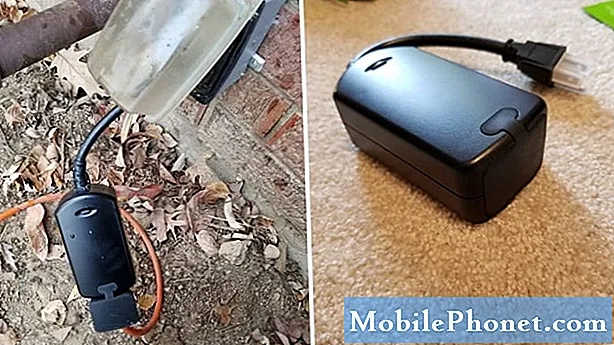Sisu
Aastate jooksul on telefoni ekraanid muutunud karmimaks ja usaldusväärsemaks, kuid siiski on paljud Androidi probleemid seotud ekraaniga. Selles tõrkeotsingu artiklis pakume lahendusi, mida Galaxy Note10 omanik saab teha, kui ta puutub kokku väreleva ekraaniga. See probleem, ehkki pole selles telefonimudelis nii levinud, esineb palju vanemates Samsung Galaxy mudelites. Kui te märkate seda oma Note10-s, võite leida selle postituse käepärast.
Kuidas lahendada Galaxy Note10 väreleva ekraani probleem | ekraanil on jooni või kahjustusi
Kui teil on Galaxy Note10 ekraanil vilkuva ekraaniga probleem ja teil pole aimugi, miks see juhtub, võib see artikkel aidata. Siit saate teada, mida probleemiga teha, ja vaadake, milliseid lahendusi saate proovida.
Galaxy Note10 väreleva ekraani parandus nr 1: reguleerige heledustaset
Vanemates Samsung Galaxy mudelites põhjustas üksikuid ekraaniprobleeme juhtumeid automaatse heleduse funktsiooniga viga. Samsung on selle probleemiga juba tegelenud ja seni pole me Galaxy S10 ja Note10 ekraanil vilkumist põhjustavat funktsiooni näinud. Sellegipoolest soovite ekraani heledustaseme käsitsi reguleerimise abil kontrollida, kas teie seadmes on isoleeritud viga. Kõigepealt keelake funktsioon Automaatne heledus, seejärel reguleerige oma päeva jooksul ekraani heledust käsitsi. Kui pärast seda ekraan enam ei vilgu, värskendage kindlasti tarkvara ja rakendusi.
Galaxy Note10 väreleva ekraani parandus nr 2: kontrollige füüsilisi kahjustusi
Kui teie ekraan on pragunenud või kahjustatud, võib selles süüdi olla halb riistvara. Ehkki Galaxy Note10 ekraan on karm, on seda siiski põhimõtteliselt suhteliselt lihtne lõhkeda, kui piisavalt jõudu vastu pead või kui langetate selle teatud nurga all. Isegi kui pärast tilka pole nähtavaid pragusid ega kahjustusi, on siiski võimalik, et sisemiselt võib midagi katki minna. Kui teie Galaxy Note10 ekraan hakkas pärast tilka vilkuma, peaksite kaaluma seadme Samsungi kontrollimist.
Kui arvate, et teil on mõranenud ekraan, proovige sellele postitusele viidata, et teada saada, mida teha:
Kuidas parandada Galaxy Note10 krakitud ekraani lahendused pragunenud või kahjustatud ekraanile
Galaxy Note10 väreleva ekraani parandus nr 3: tehke pehme lähtestamine
Mõnikord on väreleva ekraaniga probleem ajutine ja selle võib põhjustada väike viga. Võimalike väikeste veaprobleemide lahendamiseks taaskäivitage seade. Telefoni taaskäivitamiseks on kolm meetodit.
1. meetod
See on tavaline viis töötava Galaxy Note10 taaskäivitamiseks. Enne kahe järgmise meetodi proovimist proovige seda kõigepealt. Reageerimata Galaxy Note10 taaskäivitamiseks tehke järgmist.
- Vajutage ja hoidke toitenuppu all.
- Kui toide on käivitunud, valige Taaskäivita.
- Puudutage kinnitamiseks taaskäivitamist.
2. meetod
Teine võimalus reageerimata Galaxy Note10 külmutamiseks on teha teatud riistvaranuppude kombinatsioon. Erinevalt Galaxy S10 seeriast pole teie Note10-l spetsiaalset Bixby nuppu, seega on pehme lähtestamise jaoks erinev viis. Allpool on toodud juhised, kuidas oma Note10 välja lülitada riistvaranuppude abil:
- Hoidke umbes 10 sekundit all helitugevuse vähendamise ja Bixby / toitenuppe.
- Kui toitenupp ilmub, vabastage nii helitugevuse vähendamise kui ka Bixby / toitenupud.
- Puudutage valikut Lülita välja.
- See simuleerib aku seadmest lahtiühendamise efekti. Kui see töötab, peaks see seadme külmutama.
3. meetod
See kolmas meetod on põhimõtteliselt sama mis teine meetod. Ainus erinevus on see, et Bixby / toitenupu vajutamine viibib. See läheb nii:
- Kõigepealt hoidke helitugevuse vähendamise nuppu all ja ärge vabastage seda.
- Hoides seda all, vajutage ja hoidke all Bixby / toitenuppu.
- Hoidke mõlemaid nuppe all vähemalt 10 sekundit.
- Kui toitenupp ilmub, vabastage nii helitugevuse vähendamise kui ka Bixby / toitenupud.
- Puudutage valikut Lülita välja.
TÄHTIS NÕUANNE. Kasulik võib olla seadme taaskäivitamine vähemalt kord nädalas. Kui kipute asju unustama, soovitame teil oma telefon taaskäivitada konfigureerida. Selle toimingu tegemiseks saate selle ajastada järgmiste toimingutega.
- Avage rakendus Seaded.
- Puudutage valikut Seadme hooldus.
- Puudutage ülaosas kolme punkti.
- Valige Automaatne taaskäivitamine.
- Lubage automaatne taaskäivitamine, liigutades liugurit paremale.
- Valige automaatse taaskäivitamise korral oma ajakava.
Galaxy Note10 väreleva ekraani parandus nr 4: pühkige vahemälu partitsioon
Kui ekraan hakkas pärast rakenduse värskendamist või installimist vilkuma, võib põhjus olla vales või rikutud süsteemi vahemälus. See on failide komplekt, mida Android kasutab rakenduste kiireks laadimiseks. Mõnikord võib see vahemälu rikutud ja põhjustada probleeme. Võimaliku vahemäluprobleemi lahendamiseks kaaluge vahemälu sektsiooni pühkimist. Nii tehes kustutatakse praegune vahemälu. Ärge muretsege, Android ehitab selle vahemälu ületunnitöö uuesti üles ja selle tühjendamine ei too kaasa isikuandmete kadu.
Vahemälu sektsiooni tühjendamiseks toimige järgmiselt.
- Lülitage seade välja.
- Vajutage ja hoidke all helitugevuse suurendamise klahvi ja Bixby / toitenuppu.
- Kui kuvatakse roheline Androidi logo, vabastage mõlemad klahvid (enne Android-süsteemi taastemenüü suvandite kuvamist kuvatakse ‘Süsteemivärskenduse installimine’ umbes 30–60 sekundit).
- Nüüd kuvatakse taastekuva menüü. Kui seda näete, vabastage nupud.
- Kasutage helitugevuse vähendamise nuppu, kuni tõstate esile valiku Pühi vahemälu partitsioon.
- Vajutage toitenuppu, et valida valik „Pühi vahemälu partitsioon”.
- Kasutage helitugevuse vähendamist, et esile tõsta Jah.
- Vahemälu tühjendamiseks toimingu kinnitamiseks vajutage toitenuppu.
- Oodake sekund, kui süsteem tühjendab vahemälu.
- Seadme taaskäivitamiseks vajutage uuesti toitenuppu. See taastab seadme tavalise liidese.
- See on kõik!
Galaxy Note10 väreleva ekraani parandus nr 5: kontrollige, kas kolmanda osapoole rakendus on halb
Kui probleem ilmneb pärast uue rakenduse installimist Galaxy Note10, kustutage uus rakendus ja vaadake, mis juhtub. Selle kontrollimiseks võite seadme käivitada ka turvarežiimis. Turvarežiimis on kõigi kolmandate osapoolte rakenduste käitamine takistatud, nii et kui rakendus töötab ainult turvarežiimis, võite kihla vedada, et rakendus on selles süüdi.Kui ekraan töötab turvarežiimis normaalselt ja ei vilgu, on tõenäoliselt süüdi halb rakendus.
Samsung Galaxy Note10 taaskäivitamiseks turvarežiimis:
- Hoidke toitenuppu all, kuni kuvatakse menüü Toide välja, seejärel vabastage.
- Puudutage ja hoidke toide väljas, kuni kuvatakse turvarežiimi viip, seejärel vabastage.
- Puudutage kinnitamiseks valikut Turvarežiim.
- Protsessi lõpuleviimiseks võib kuluda kuni 30 sekundit.
- Taaskäivitamisel peaks avakuva vasakusse alanurka ilmuma „turvarežiim”.
- Kontrollige probleemi.
- Kui probleem kaob turvarežiimis, lülitage turvarežiim välja, tõmmates ülalt alla teavitusvarju ja puudutades märguannet. See peaks võimaldama teil kontrollida, kas probleem taastub. Kui see juhtub, peate tuvastama halva rakenduse.
Turvarežiim võib olla kasulik trikk probleemi otsimisel, kuid see ei tuvasta probleemirakendust. Selleks et tuvastada, millised teie rakendused võivad probleemi taga olla, peate selle kõrvaldama. Täpselt peate tegema järgmist.
- Käivitage Galaxy Note10 turvarežiimile.
- Kontrollige probleemi.
- Kui probleem taastub või kui olete kinnitanud, et süüdi on kolmanda osapoole rakendus, võite hakata rakendusi ükshaaval desinstallima. Kui teil on installitud palju rakendusi, peate selleks veidi aega kulutama. Soovitame alustada kõige uuematest, mille olete lisanud.
- On oluline, et desinstalliksite korraga ainult ühe rakenduse. Pärast rakenduse eemaldamist taaskäivitage telefon tavarežiimile ja kontrollige probleemi uuesti.
- Kui teie Galaxy Note10 on endiselt problemaatiline, korrake samme 1–4, kuni petturitest rakendus on tuvastatud.
Pidage meeles, et pole mingit otseteed teadmiseks, milline rakendus on halb või lollakas. Olge lihtsalt kannatlik ja korrake ülaltoodud tsüklit, kui probleem taastub pärast ühe rakenduse eemaldamist. Kui probleem peatub, peab süüdlaseks olema viimane kustutatud rakendus. Ärge installige halba rakendust uuesti. Pärast saate lisada ülejäänud varem kustutatud rakendused.
Galaxy Note10 väreleva ekraani parandus nr 6: installige värskendused
Mõned Androidi probleemid on tingitud kehvast kodeerimisest. Kuigi me ei kuule püsivara tõrke tõttu värisevat ekraaniprobleemi, pole halb mõte hoida Androidi ja rakendusi ajakohasena. Kui teil on õnne ja teie ainulaadne juhtum on tingitud tundmatust tarkvara või rakenduse tõrkest, võib värskenduste installimine aidata.
Galaxy Note10 väreleva ekraani parandus nr 7: tehase lähtestamine
Mõnel juhul põhjustab ekraaniprobleeme vale tarkvara. Kui olete kindel, et teie telefonis pole riistvaraprobleeme või kui te pole seadet üldse alla lasknud, võib probleemi tõenäoliseks põhjuseks olla tarkvaraviga. Selle parandamiseks peate seadme tehaseseadetele lähtestama.
Allpool on kaks võimalust oma Note10 tehases lähtestada:
1. meetod: Samsung Galaxy Note10 seadete lähtestamine seadete menüü kaudu
See on kõige lihtsam viis oma Galaxy Note10 pühkimiseks. kõik, mida peate tegema, on minna menüüsse Seaded ja järgida alltoodud samme. Soovitame seda meetodit, kui teil pole seadete jaotises probleeme.
- Looge oma isiklikest andmetest varukoopia ja eemaldage oma Google'i konto.
- Avage rakendus Seaded.
- Kerige ja puudutage valikut Üldine haldamine.
- Puudutage käsku Lähtesta.
- Valige antud suvanditest Tehaseandmete lähtestamine.
- Lugege teavet ja puudutage jätkamiseks lähtestamist.
- Toimingu kinnitamiseks puudutage käsku Kustuta kõik.
2. meetod: kuidas Samsung Galaxy Note10 kõvasti lähtestada riistvaranuppude abil
Kui teie juhtum on see, et telefon ei käivitu või see käivitub, kuid menüü Seaded pole ligipääsetav, võib see meetod olla kasulik. Esiteks peate seadme taaskäivitama taasterežiimi. Kui olete taastele edukalt juurde pääsenud, alustate õige lähtestamise protseduuri. Enne taastele juurdepääsemist võib teie jaoks kuluda mõningaid katseid, seega olge kannatlik ja proovige lihtsalt uuesti.
- Kui võimalik, looge oma isikuandmete varukoopia enne tähtaega. Kui teie probleem takistab teil seda teha, jätke see samm lihtsalt vahele.
- Lisaks soovite kindlasti eemaldada oma Google'i konto. Kui teie probleem takistab teil seda teha, jätke see samm lihtsalt vahele.
- Lülitage seade välja. See on tähtis. Kui te ei saa seda välja lülitada, ei saa te kunagi taasterežiimi käivitada. Kui te ei saa toitenuppu kaudu seadet regulaarselt välja lülitada, oodake, kuni telefoni aku on tühi. Seejärel laadige telefoni 30 minutit enne taasterežiimi käivitamist.
- Vajutage ja hoidke all helitugevuse suurendamise klahvi ja Bixby / toitenuppu.
- Kui kuvatakse roheline Androidi logo, vabastage mõlemad klahvid (enne Android-süsteemi taastemenüü suvandite kuvamist kuvatakse ‘Süsteemivärskenduse installimine’ umbes 30–60 sekundit).
- Nüüd kuvatakse taastekuva menüü. Kui seda näete, vabastage nupud.
- Kasutage helitugevuse vähendamise nuppu, kuni tõstate esile valiku „Pühi andmed / tehase lähtestamine”.
- Vajutage toitenuppu, et valida „Pühi andmed / tehase lähtestamine”.
- Kasutage helitugevuse vähendamist, et esile tõsta Jah.
- Telefoni andmete kustutamiseks toimingu kinnitamiseks vajutage toitenuppu.
Galaxy Note10 väreleva ekraani parandus nr 8: helistage Samsungile
Kui ükski ülaltoodud lahendustest pole aidanud või kui on ilmne märk, et ekraan on kahjustatud, peate Samsungilt abi saama. Proovige selles küsimuses abi saamiseks külastada kohalikku Samsungi poodi või teeninduskeskust.
Kui olete üks kasutajatest, kellel on teie seadmega probleeme, andke meile sellest teada. Pakume tasuta lahendusi Androidiga seotud probleemidele, nii et kui teil on probleeme oma Android-seadmega, täitke lihtsalt lühike küsimustik see link ja proovime oma vastused avaldada järgmistes postitustes. Me ei saa tagada kiiret reageerimist, nii et kui teie probleem on aeganõudev, leidke mõni muu viis probleemi lahendamiseks.
Kui leiate, et see postitus on kasulik, aidake meid, levitades seda oma sõpradele. TheDroidGuy on kohal ka suhtlusvõrgustikes, nii et võiksite suhelda meie kogukonnaga meie Facebooki lehel.